Как удалить вирус ZipCloud с вашего Mac?
Рекламное ПО бывает разных форм, но большая его часть играет на нашей любви к выгодным сделкам или скидкам. ZipCloud является примером этого. После установки на ваш Mac он заявляет, что найдет для вас лучшее предложение облачного хранилища и предлагает купоны на скидку и специальные предложения. На самом деле его цель — убедить вас нажать на рекламу, чтобы мошенники, стоящие за ней, могли заработать деньги.
Все, что вам нужно знать о ZipCloud
ZipCloud — это рекламное ПО, которое делает вид, что ищет скидки на облачное хранилище, но вместо этого отображает навязчивую рекламу и может украсть такие данные, как ваш IP-адрес и поисковые запросы.
Он попадает на ваш Mac, как правило, через менеджеры загрузки, используемые популярными сайтами загрузки программного обеспечения, такими как Softpedia и download.com.
Вы знали?
Хотя крупные сайты загрузки программного обеспечения сами по себе не распространяют вредоносное ПО намеренно, используемые ими менеджеры загрузки иногда заражены рекламным ПО и потенциально нежелательными программами. И это означает, что когда вы загружаете, казалось бы, законное приложение с одного из этих сайтов, вы также рискуете загрузить вредоносное ПО.
Чтобы предотвратить загрузку и непреднамеренную установку ZipCloud, вам следует избегать использования сайтов, использующих менеджеры загрузки. Вы также должны быть осторожны с тем, откуда вы загружаете приложения в целом и какие приложения вы выбираете для загрузки. Не игнорируйте предупреждение от macOS о том, что вы пытаетесь установить приложение, полученное не из App Store или не доверенного разработчика. Тщательно подумайте, прежде чем переопределить настройки по умолчанию в Системных настройках для установки приложения.
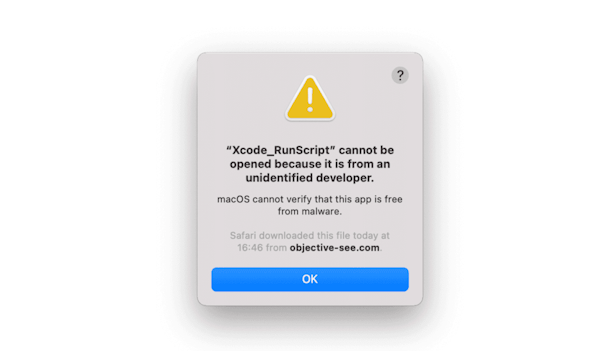
Как удалить вирус ZipCloud с вашего Mac
Шаг 1. Удалите ZipCloud с Mac
Первый шаг — избавиться от загруженного вами приложения вместе со всем, что называется ZipCloud, в папке «Приложения». Перетащите их в корзину, а затем очистите ее.
Затем перейдите в следующие места в Finder, щелкнув меню «Перейти» и выбрав «Перейти к папке». Оказавшись там, найдите все файлы с именем «zipcloud» и перетащите их в корзину.
~/Библиотека/Поддержка приложений/
~/Библиотека/Кэши/
~/Библиотека/Журналы/
~/Библиотека/LaunchAgents/
~/Библиотека/Сохраненное состояние приложения/
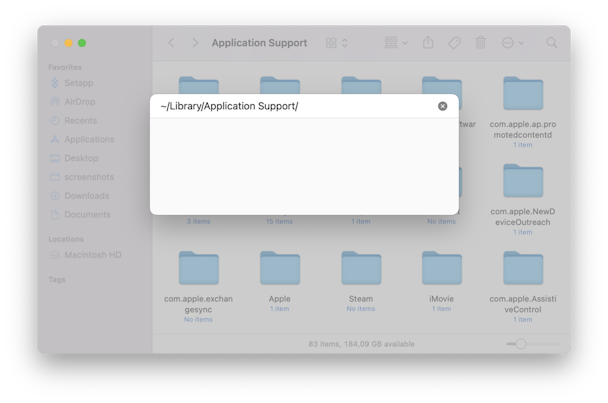
Вы можете очень быстро удалить ZipCloud или любое другое приложение вместе со всеми установленными вместе с ним файлами с помощью специального антивируса. Многие пользователи Mac нашли инструмент удаления вредоносных программ в CleanMyMac X очень полезным и гораздо более быстрым способом удаления приложений, чем ручной метод, описанный выше. Загрузите приложение (его можно загрузить бесплатно), перейдите на вкладку «Удаление вредоносных программ» и дайте ему полностью удалить вирус ZipCloud.
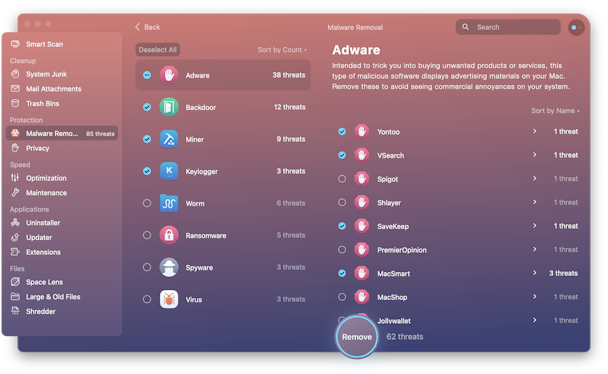
Шаг 2. Удалите расширения браузера ZipCloud из всех ваших браузеров.
Сафари
- Откройте Сафари.
- Нажмите «Safari» в верхнем меню, затем выберите «Настройки».
- Выберите вкладку Расширения.
- Просмотрите список и нажмите на любые расширения, которым вы не доверяете. Также проверьте описание расширения. Если вы не помните, что устанавливали его, нажмите «Удалить».
- Повторяйте, пока не удалите все ненужные расширения.
Хром
- Откройте Хром.
- Нажмите на значок «гамбургер» с тремя точками в правом верхнем углу.
- Выберите «Дополнительные инструменты» и выберите «Расширения» в появившемся меню.
- Просмотрите расширения в окне браузера и нажмите «Удалить» для тех, которые вам незнакомы.
Fire Fox
- Запустите Фаерфокс.
- Щелкните значок с тремя линиями (гамбургер) в правом верхнем углу.
- Выберите «Дополнения и темы».
- Перейдите на вкладку «Расширения» и удалите все, что вам незнакомо.
Кончик
Если вы хотите, чтобы никакое вредоносное ПО не проникло на ваш Mac незамеченным, вам может понравиться средство мониторинга вредоносных программ CleanMyMac X в режиме реального времени. Он проверяет загружаемые вами файлы и приложения и сравнивает их с базой данных известных вредоносных программ. Затем, если он обнаружит в них что-то подозрительное, вы сможете быстро удалить это.
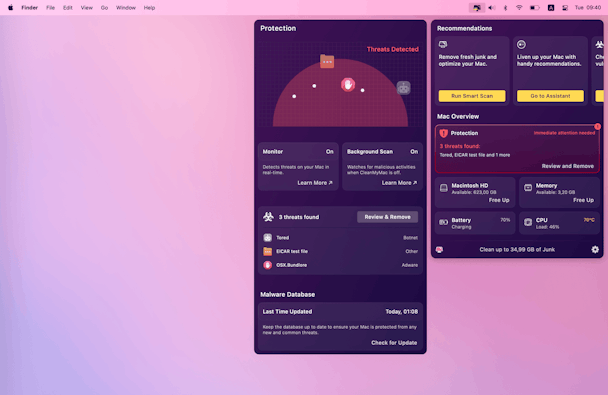
Чтобы включить мониторинг вредоносных программ в режиме реального времени, перейдите в меню CleanMyMac X. Нажмите «Включить» в разделе «Защита», и CleanMyMac X начнет проверять ваш Mac на наличие угроз в режиме реального времени.
ZipCloud притворяется полезным, показывая вам скидки и предложения для сайтов облачного хостинга. На самом деле, однако, он отображает навязчивое рекламное ПО, чтобы заработать деньги для мошенников, стоящих за ним. Это рекламное ПО использует ресурсы вашего Mac и может замедлить его работу или разрядить аккумулятор. Он также может украсть такие данные, как ваш IP-адрес, поэтому вам следует удалить его, как только вы его обнаружите. Удалить его довольно просто, используя шаги, описанные выше, и еще проще, если вы используете CleanMyMac X, чтобы помочь.

